pipephase使用说明Word文件下载.docx
《pipephase使用说明Word文件下载.docx》由会员分享,可在线阅读,更多相关《pipephase使用说明Word文件下载.docx(15页珍藏版)》请在冰豆网上搜索。
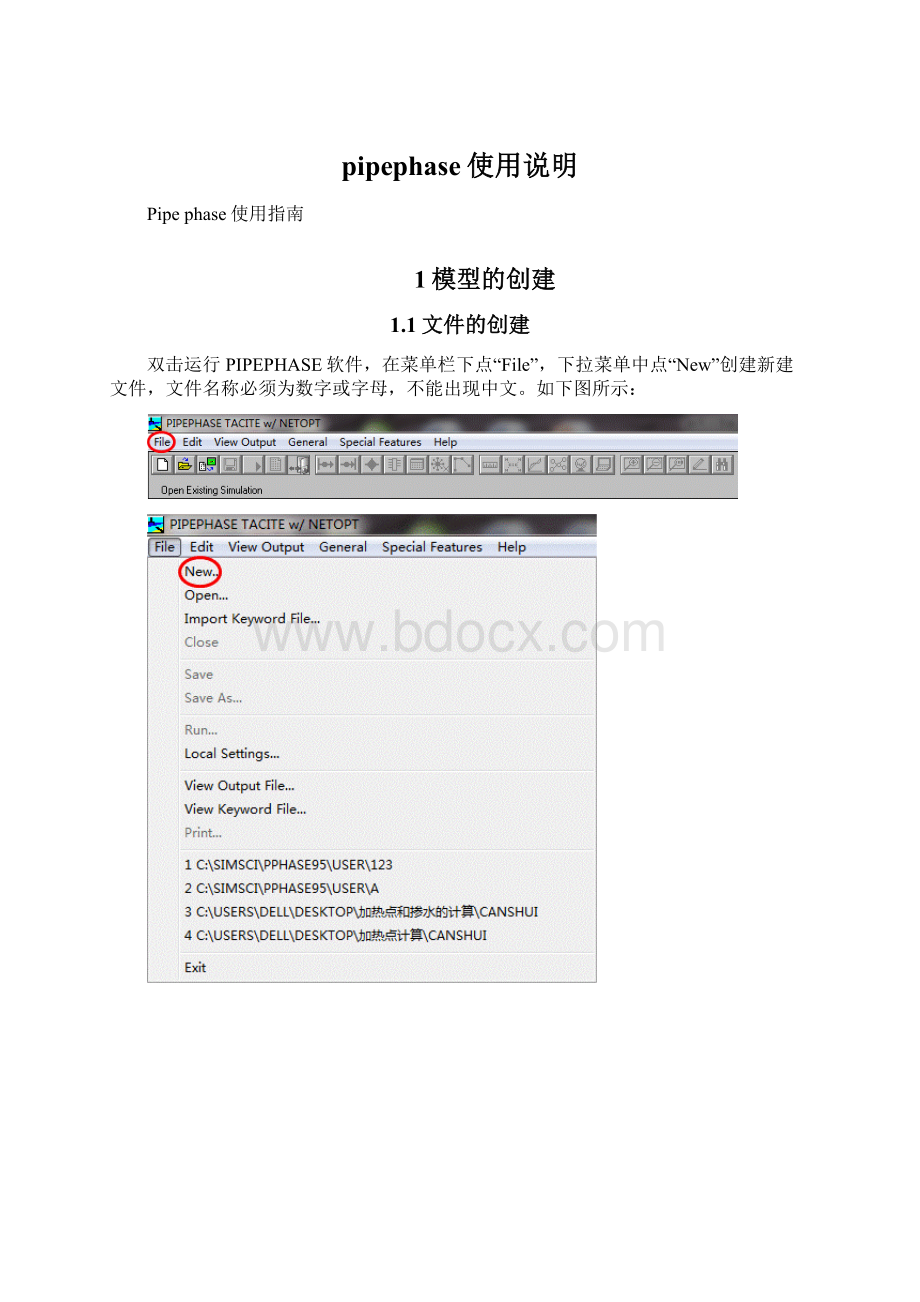
1.2计算模型的选取
完成文件的创建后按照建模指导依次选择模型建立采用的计算模型、流体模型、和单位制。
1.2.1计算模型
计算模型分为三种:
NetworkModel(网络模型)、GasLiftAnalysis(气举分析模型)、PVTTableGeneration(PVT计算模型)。
我们选用网络模型,如下图所示:
1.2.2流体模型
规定好计算模型后进行流体模型的选择,可供选择的有两项,分别是Compositional(组分模型)和Blackiol(黑油模型)。
我们在此处选用黑油模型,如下图所示:
1.2.3单位制
单位制分为五种:
English(英制单位)、Petroleum(石油单位)、Metric(公制单位)、SI(国际单位)、CustomSettings(用户自定义单位)。
此处我们选用国际单位,如下图所示:
2参数的设置
2.1单位选取
在菜单栏的“General”选项的下拉菜单中选“InputUnitsOfMeasurement”进入单位选取界面。
按照下图所示对模型计算时的单位进行选取。
2.2物性参数的输入
在菜单栏的“General”选项的下拉菜单中选“PVTData”进入物性参数输入界面。
在同一个集输系统中存在不同区块的产液,油品性质也有差别,此时应建立多个油品物性参数页,在模拟的时候选取正确的物性参数。
对物性参数进行输入时应注意以下几点:
1注意密度单位、粘度单位的换算;
2粘度变化规律按照每提升10℃,粘度降低一半的原则进行输入。
具体如下图所示:
3功能键介绍
3.1功能键介绍
3.2实际操作展示
3.2.1建立起点和终点
在工具栏中分别选择起点、终点图标置于工作区域。
3.2.2建立管线
点击起点箭头右方的红色小方框,然后拖动鼠标,出现一条虚线,将虚线的末端放在终点的蓝色小方框内,放开鼠标,建立连接的管线。
最后形成如下图所示的样子,其中红色直线上三角的指向代表液体的流向。
4模型数据录入
4.1起点与终点
双击工作区域内起点与终点的图标,可对其基本参数进行设置。
4.1.1起点
起点参数输入示意图。
4.1.2终点
终点参数输入示意图。
4.2管线
双击建立的连接线进入管线参数设置界面,在界面中点击“pipe”键进行设置。
对管线参数的填写进行介绍,如下图所示:
4.3泵及加热炉
4.3.1泵和加热炉的图标
4.3.2泵和加热炉的设置
泵的设置(待补充)。
加热炉设置,将液量提升到的温度填写在空格内,如下图所示:
4.3.3泵和加热炉在软件中的使用
泵的应用(待补充)。
加热炉的应用如下图所示,表示在1000m管线的中间位置设置一个加热点。
5模拟数据输出
5.1检查和运行
菜单栏中点击
进入对模型的检查及运算界面,在界面中可对所创建模型中是否存在错误进行检查,根据检查结果进行修正或进行运算,如下图所示:
5.2数据显示
在对模型进行完运算后,要对P、V、T的数据进行观察,在菜单栏“ViewOutput”的下拉菜单中进行设置,如下图所示:
对显示内容选择完毕后可在工作区域内看到所需数据。
6模拟结果的辨识
通过观察起点、节点等数据可以判断方案设计的正确性,因此要避免对于数据的错误理解,以下着重说一下节点数据对于方案判定的影响。
如下图所示,节点温度为50.5℃,高于S001起点温度35.0℃,由此可知节点是一个混合温度,不能代表某一条管线的液量到达此点的温度,因此节点温度不能作为判定方案可行的依据。
判断液体流经一段管线后的温度是否低于液体里油品的凝固点,应观察此段管线的温将,具体方法如下:
双击所要查看的管线,选择查看温度和距离、压力和距离的变化关系。
在得到的图中判断温降及压降是否符合要求,示意图如下: